win11虚拟机无法安装解决方法
很多用户因为不想让自己的电脑主系统使用win11系统,想要使用虚拟机来安装win11系统体验,但是发现自己的虚拟机无法安装win11,这可能是因为我们没有开启硬件检测,只要在其中开启一下就可以了。

win11虚拟机无法安装怎么办:
方法一:
1、首先我们需要了解如何正确地在虚拟机上安装win11。【虚拟机安装win11教程】
2、了解如何安装后,我们再进入虚拟机设置,在硬件选项中点击“添加”
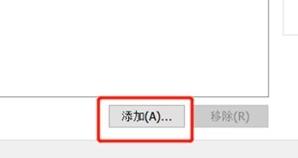
3、然后选择“可信平台模块”将它添加到虚拟机中。
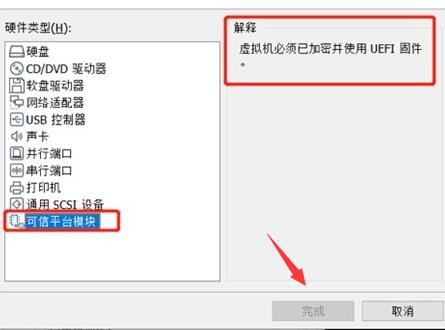
4、然后我们选中“高级”选项,并在“固件类型”中选择“UEFI”
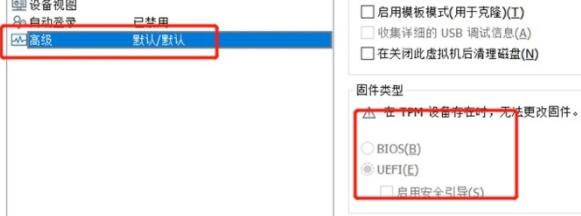
5、接着在访问控制之中可以看到我们的虚拟机已经开启tpm设备了。
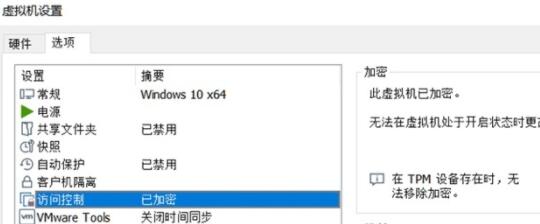
6、设置完成后我们就可以直接使用虚拟机安装win11系统了。
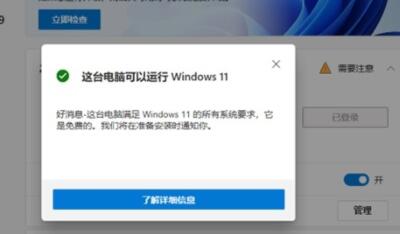
以上就是win11虚拟机无法安装解决方法了,遇到虚拟机安装问题的朋友快去尝试解决吧。想知道更多相关教程还可以收藏电脑系统之家。
最新推荐
-
谷歌浏览器下载文件存储位置怎么修改

谷歌浏览器下载文件存储位置怎么修改?谷歌浏览器是一款开源的强大的浏览器,支持用户进行自定义的设置,那如果用 […]
-
火狐浏览器打不开该网页因为无法连接到服务器怎么解决

火狐浏览器打不开该网页因为无法连接到服务器怎么解决?火狐浏览器拥有强大丰富的功能,很受用户欢迎,但是有的用 […]
-
mac如何设置屏幕常亮不黑屏 mac不黑屏设置方法

mac如何设置屏幕常亮不黑屏?苹果电脑系统中很多功能也跟win系统类似,比如常用的亮度功能等,都可以通过调 […]
-
win11系统怎么和手机连接 win11连接手机功能

win11系统怎么和手机连接?在最新的win11系统中,微软提供了连接手机功能,通过win11系统与手机进 […]
-
win113d加速如何开启 win11怎么开启高性能模式

win113d加速如何开启?在电脑系统中,用户通过开启3d加速功能,可以让游戏显得更流畅,更好的展现图像效 […]
-
win10没有有效ip配置该怎么解决 Win10以太网没有有效的IP配置
win10没有有效ip配置该怎么解决?本地连接没有有效的IP配置的问题,其实是因为你的电脑无法正常获取到网 […]
热门文章
谷歌浏览器下载文件存储位置怎么修改
2火狐浏览器打不开该网页因为无法连接到服务器怎么解决
3mac如何设置屏幕常亮不黑屏 mac不黑屏设置方法
4win11系统怎么和手机连接 win11连接手机功能
5win113d加速如何开启 win11怎么开启高性能模式
6win10没有有效ip配置该怎么解决 Win10以太网没有有效的IP配置
7oppo手机允许安装未知应用在哪里设置 oppo允许安装未知来源
8win10电脑显示无法识别的usb设备怎么办 win10一直提示无法识别的usb设备
9steam加好友错误代码118解决方法
10怎么取消win10开机自检功能 win10关闭自检硬盘
随机推荐
专题工具排名 更多+





 闽公网安备 35052402000378号
闽公网安备 35052402000378号